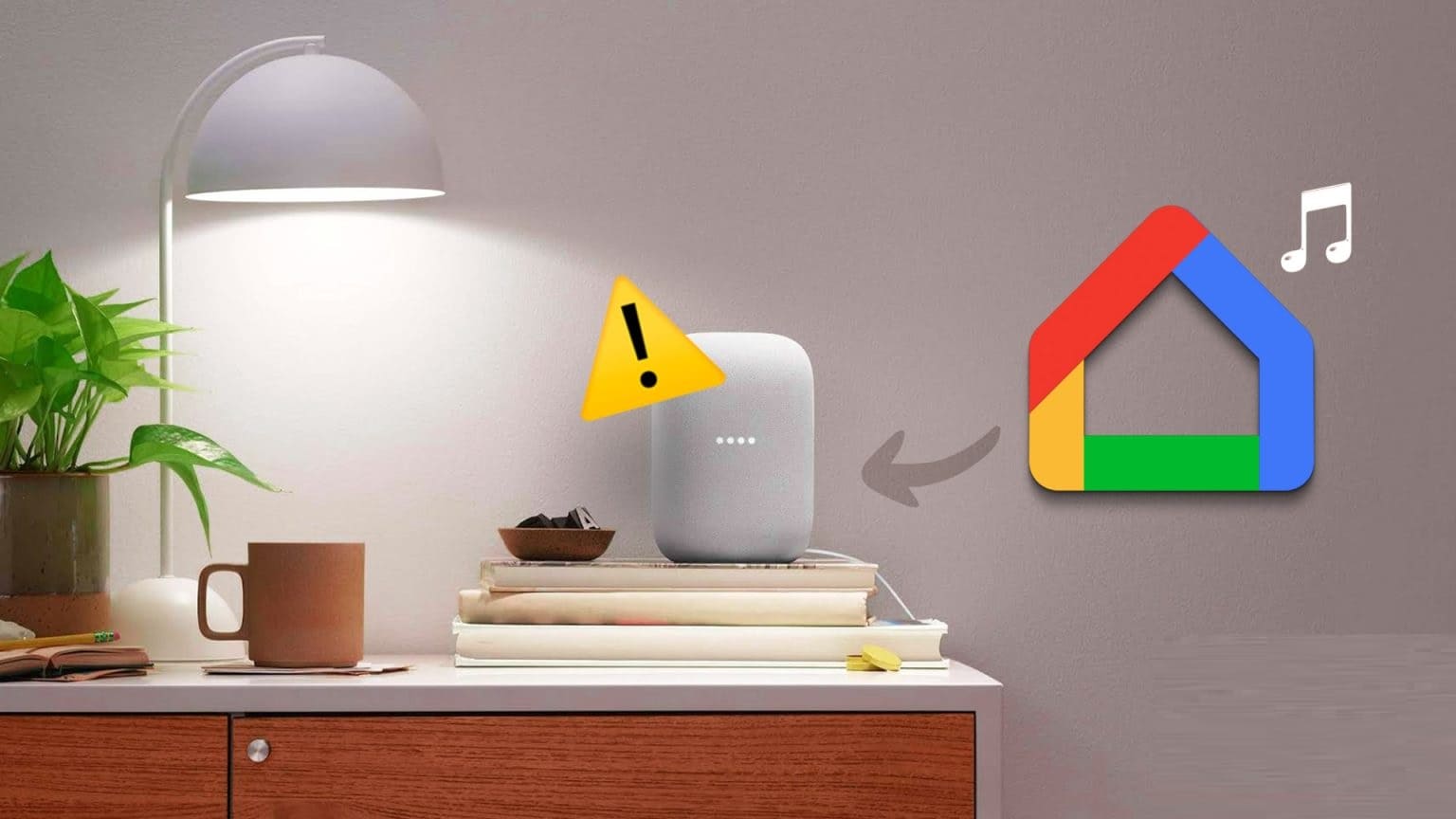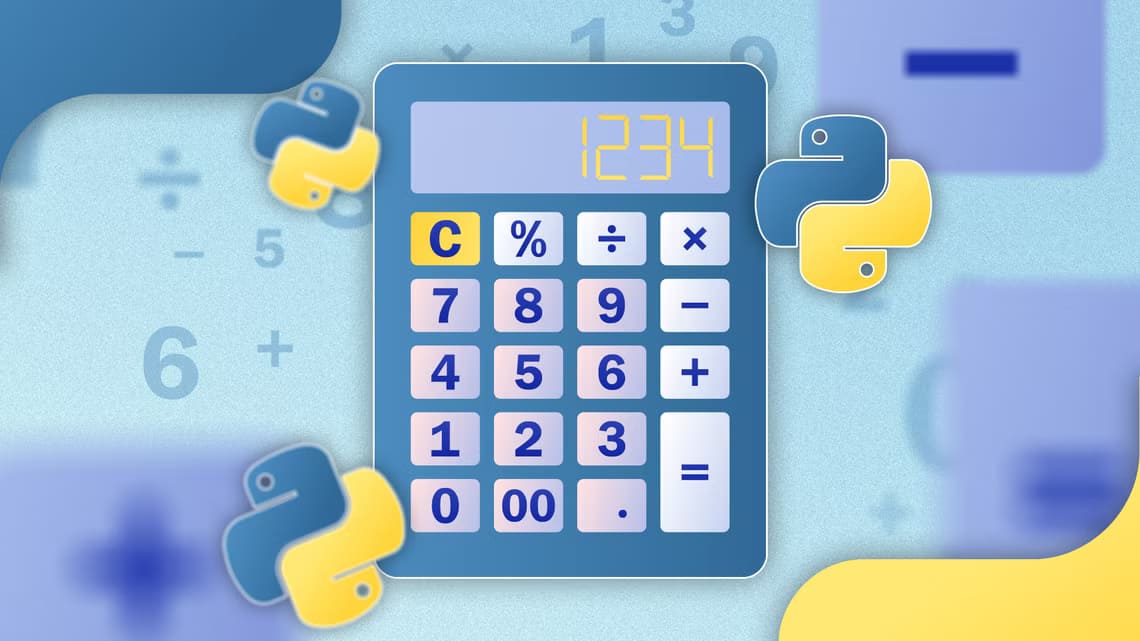Lad dig Apple Music Lyt til din yndlingsmusik på farten. Hvis du bruger Spotify Og du vil Skift til Apple Music Du kan nemt overføre din playliste fra Spotify til Apple MusicNogle gange kan Apple Music forårsage problemer, og det får dig ofte til at undre dig over, hvorfor du skiftede.
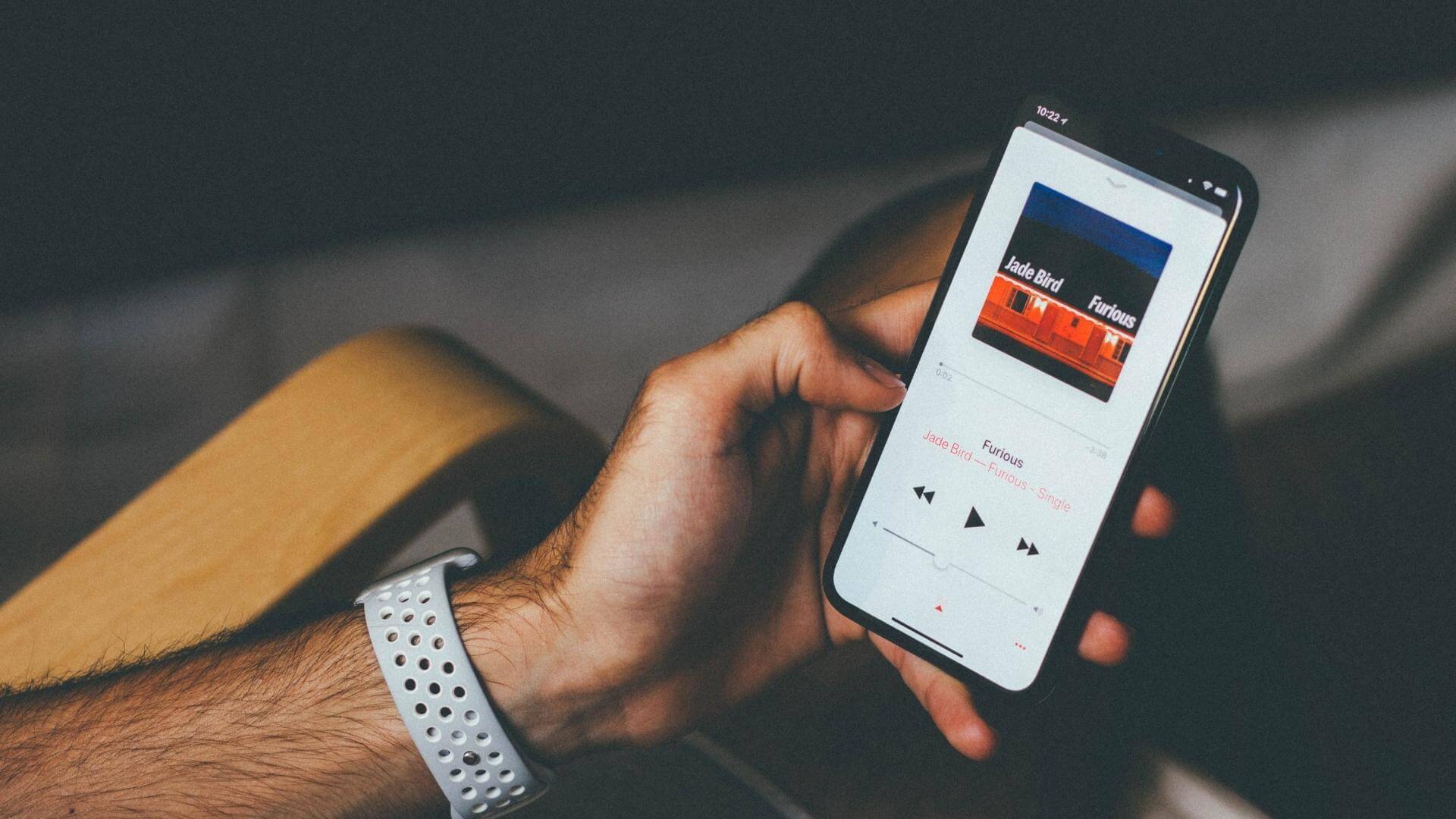
Nogle brugere har rapporteret, at Apple Music ikke afspiller den næste sang på deres iPhone. Har du oplevet det samme problem? Her er vores liste over fungerende løsninger, der kan hjælpe dig med at løse dette problem.
1. Slå animationer fra i Apple Music-appen.
Hvis du bruger Apple Music på mobildata, anbefaler vi, at du slår funktionen Animeret kunst fra. Animeret kunst viser dig i bund og grund en animeret version af albumcoveret, mens du bruger appen. Selvom det er en god funktion, kan den bruge en masse af din mobildata. Hvis Apple Music ikke afspiller den næste sang på din iPhone, kan du slå funktionen Animeret kunst fra. Følg disse trin.
Trin 1: Åbn en app Indstillinger på enheden iPhone din.
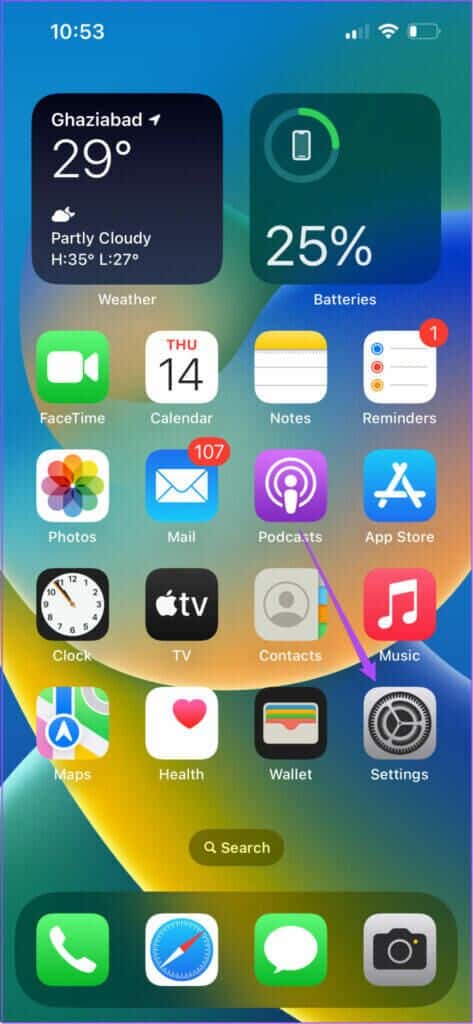
Trin 2: Rul ned, og tryk på musik.
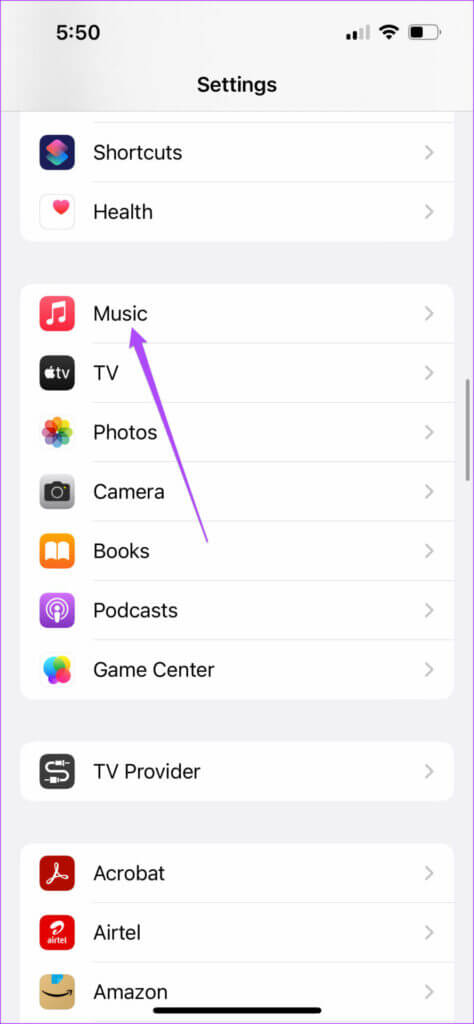
Trin 3: Rul ned og vælg Animeret kunst I musiklisten.
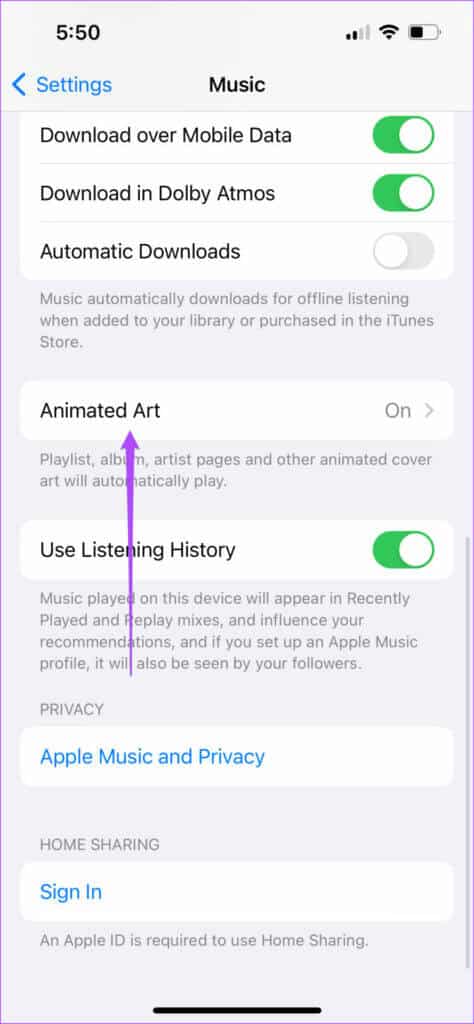
Trin 4: Tryk på til/fra-knappen for at slukke. Animeret kunst.
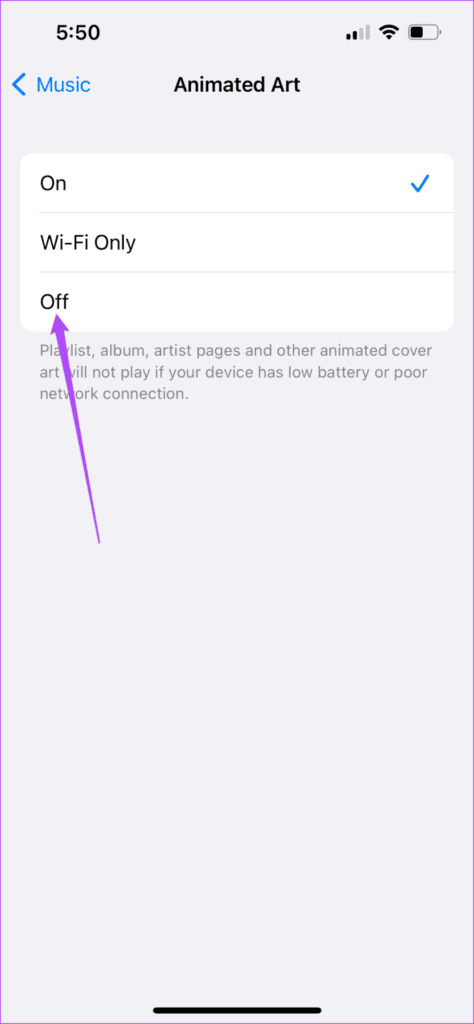
Trin 5: Luk applikationen Indstillinger og åbne Apple Music For at verificere løsningen på problemet.
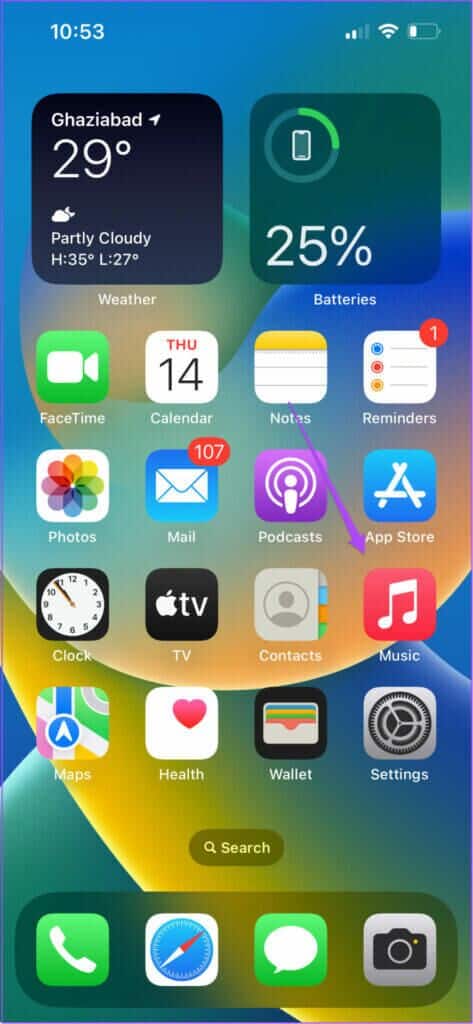
2. Skift fra mobildata til Wi-Fi
Hvis det ikke hjælper at slå animeret kunst fra, bør du overveje at skifte fra mobildata til Wi-Fi, hvis det er muligt. Styrken af din mobildataforbindelse afhænger i høj grad af din aktuelle placering. Du får muligvis ikke optimale hastigheder med mobildata, så skift til Wi-Fi.
3. Tjek hastigheden på dit Wi-Fi-netværk.
Hvis du har Wi-Fi-forbindelse, anbefaler vi, at du tjekker din internethastighed for at se, om din internetudbyder oplever afbrydelser eller vedligeholdelse i dit område. Hvis det er tilfældet, fungerer Apple Music-appen muligvis ikke korrekt.
4. Opret forbindelse til 5 GHz-frekvensbåndet
For at få hurtigere internethastigheder, skal du skifte fra 2.4 GHz-båndet til 5 GHz-båndet, hvis du bruger en dual-band router. Dette vil gøre det muligt for din iPhone nemt at bruge mere båndbredde. Hold dig tæt på din router for at sikre en uafbrudt forbindelse.
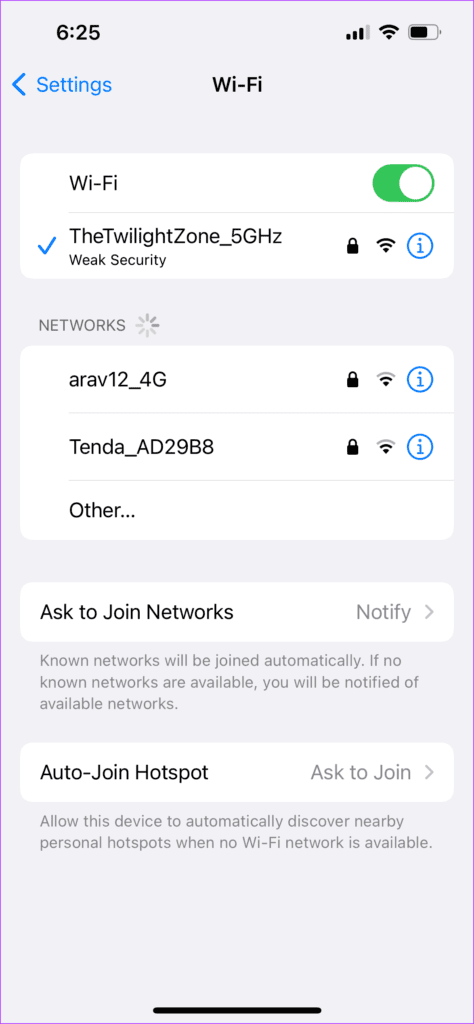
5. Download den sang, du vil afspille næste gang.
Hvis du ikke kan afspille følgende sang på Apple Music, kan du downloade den til din iPhone. Sørg blot for, at du har nok lagerplads på din iPhone; ellers kan du frigøre lagerplads uden at slette appsene. Følg disse trin for at downloade sangen.
Trin 1: Åben Apple Music på enheden iPhone din.
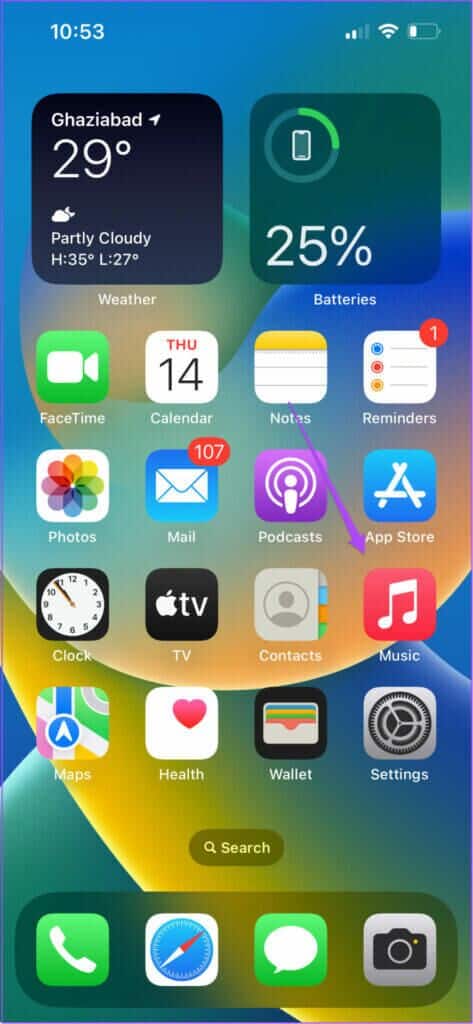
Trin 2: Lede efter sangen som du gerne vil downloade.
Trin 3: Klik på De tre punkter Ved siden af sangnavnet.
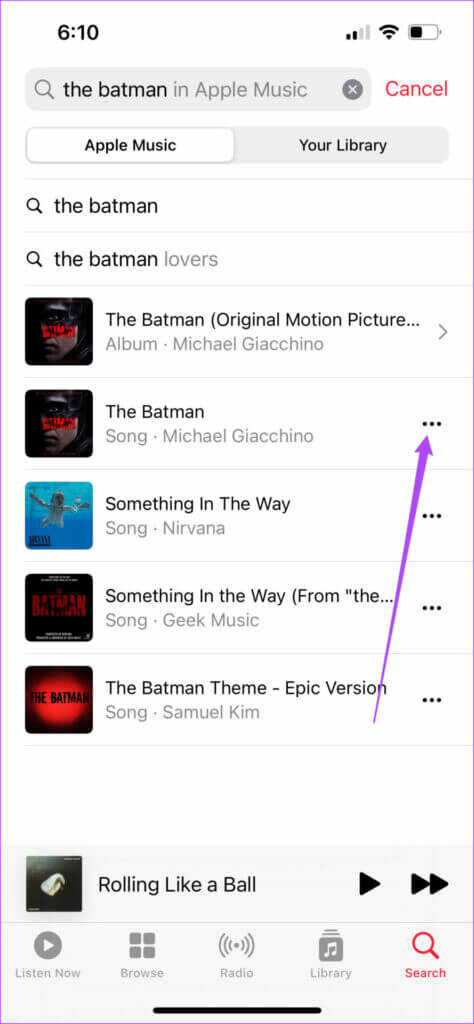
Trin 4: Find Hent fra listen muligheder.
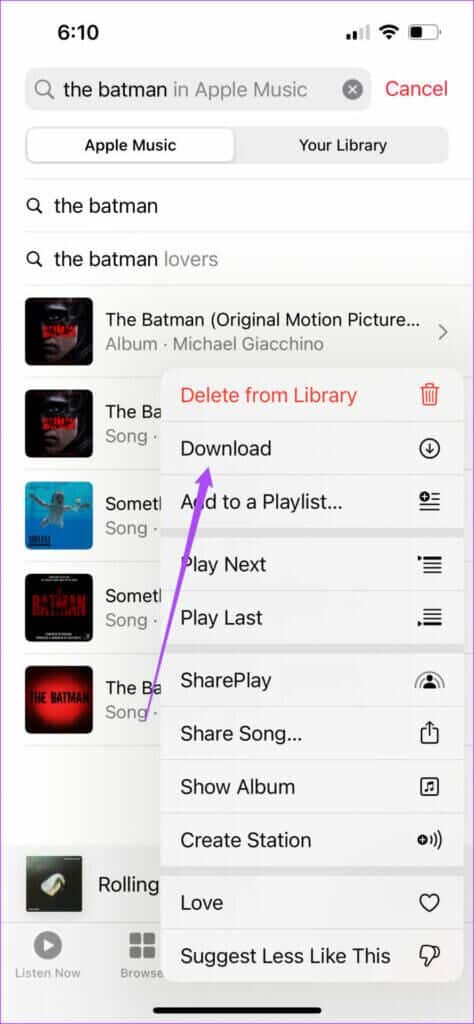
vil påpege cirkulært symbol Til status for download af sangen.
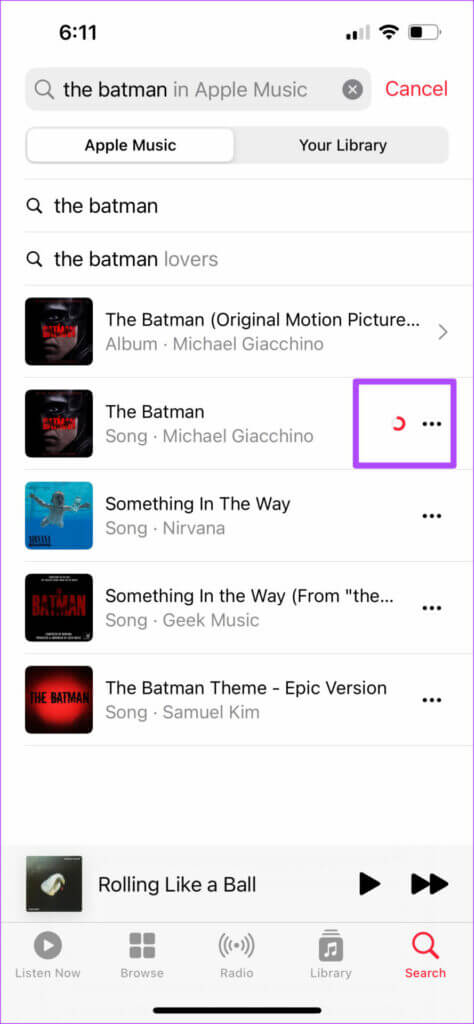
Et gråt pilikon ud for de tre prikker angiver, at din sang er blevet downloadet. Tryk på sangen for at starte afspilningen.
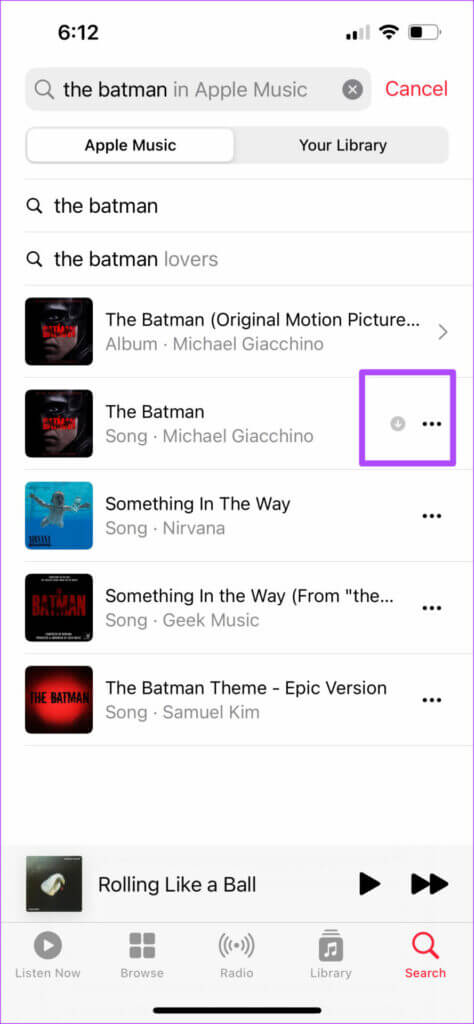
6. Genaktiver Synkroniser bibliotek i musikindstillinger
Hvis du ikke vil downloade sangen, eller hvis du har problemer med at streame eller downloade sange, kan du prøve at genaktivere indstillingen "Synkroniser bibliotek" for Apple Music. Sange, du har føjet til dit bibliotek fra din iPad eller Mac, synkroniseres muligvis ikke korrekt med din iPhone. Følg disse trin.
Trin 1: Åbn en app Indstillinger på enheden iPhone din.
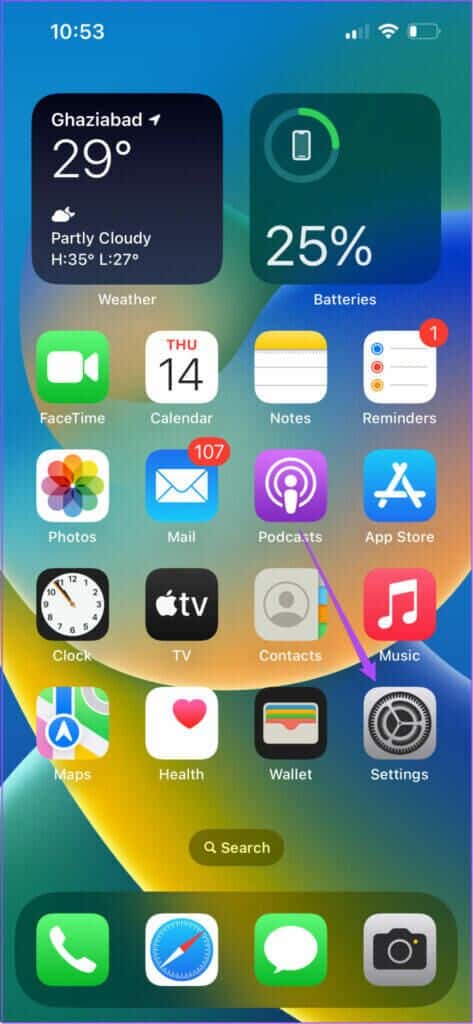
Trin 2: Rul ned og vælg musik.
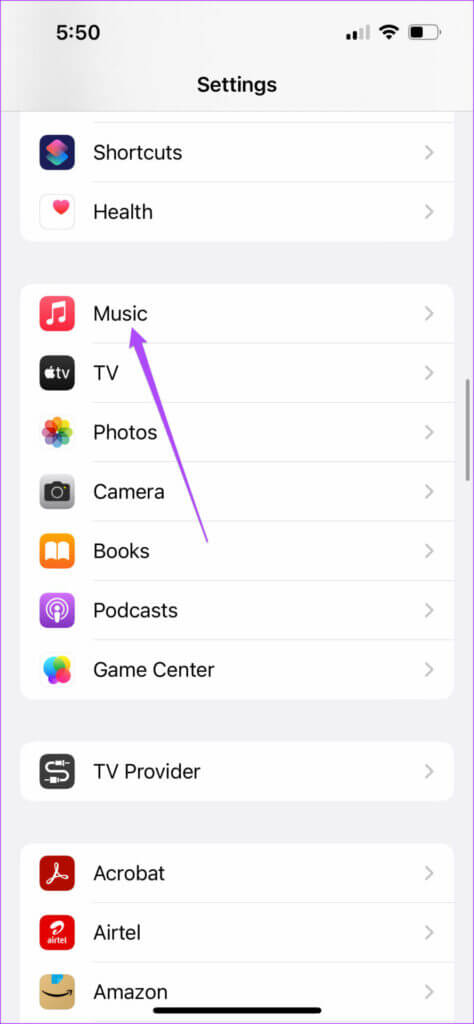
Trin 3: Klik på knappen ud for Synkroniser bibliotek.
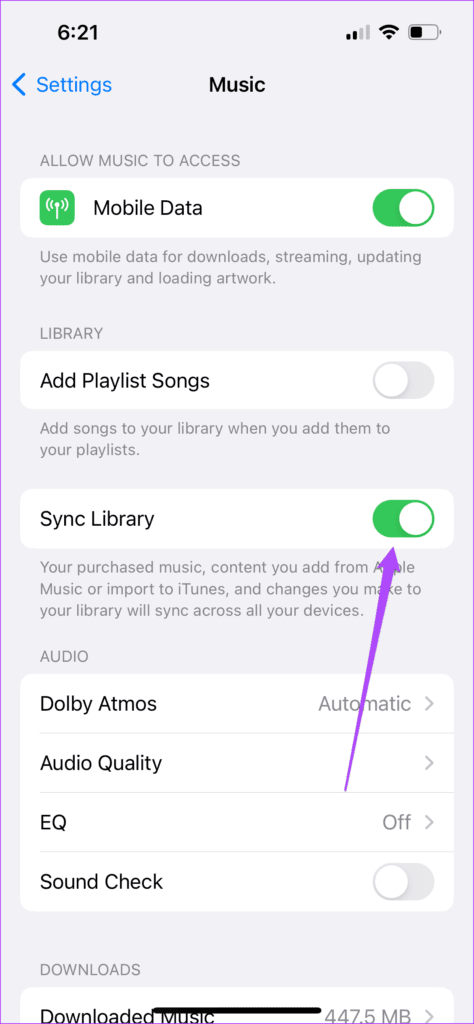
Trin 4: Tryk på Sluk for at bekræfte dit valg.
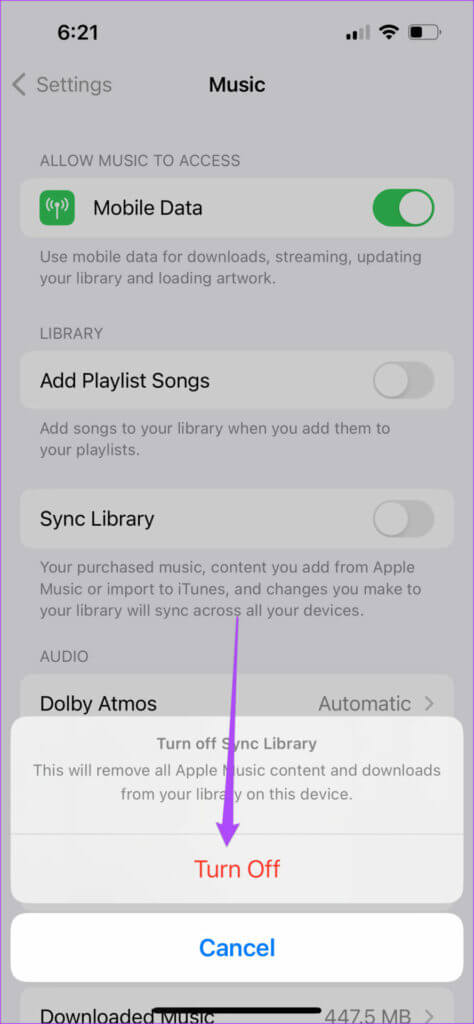
trin 5: Vent et par sekunder, og tryk på knappen. kontakt Igen for at genaktivere Synkroniser bibliotek.
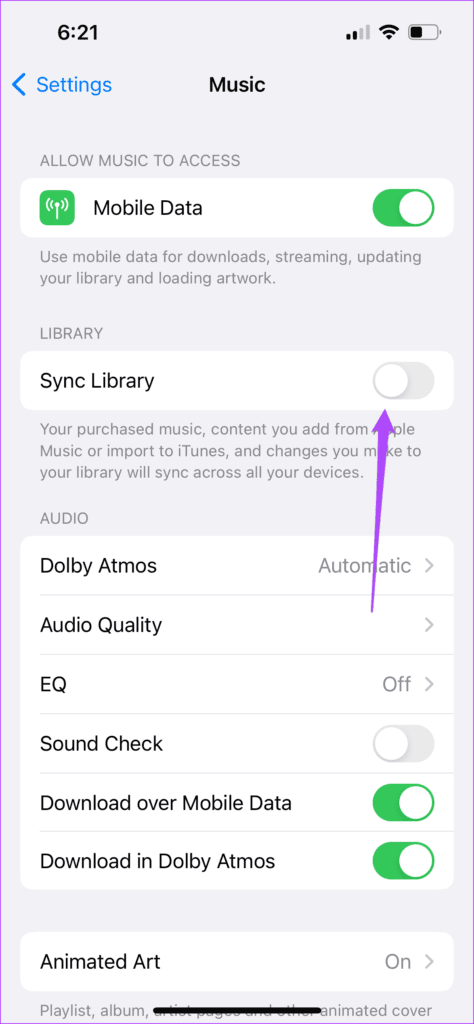
Trin 6: Luk applikationen Indstillinger og åbne Apple Music Efter et stykke tid at tjekke Løs problemet.
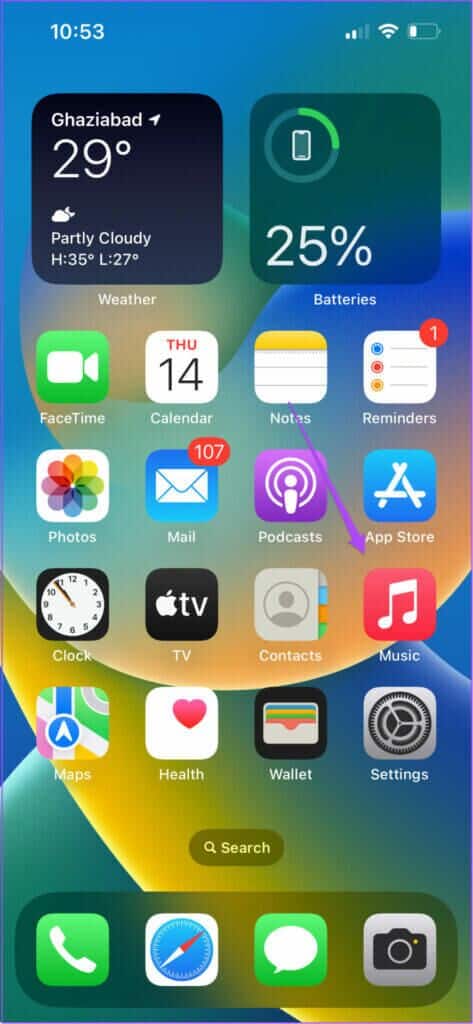
7. Nulstil netværksindstillingerne på din iPhone
Hvis det forrige trin ikke hjælper, kan du prøve at nulstille din iPhones netværksindstillinger. Dette er en god fejlfindingsmetode til at fjerne din iPhones internet- eller Bluetooth-forbindelse. Hvis Apple Music ikke afspiller den næste sang på din iPhone, kan du prøve denne metode ved at følge disse trin.
Trin 1: Åbn en app Indstillinger.
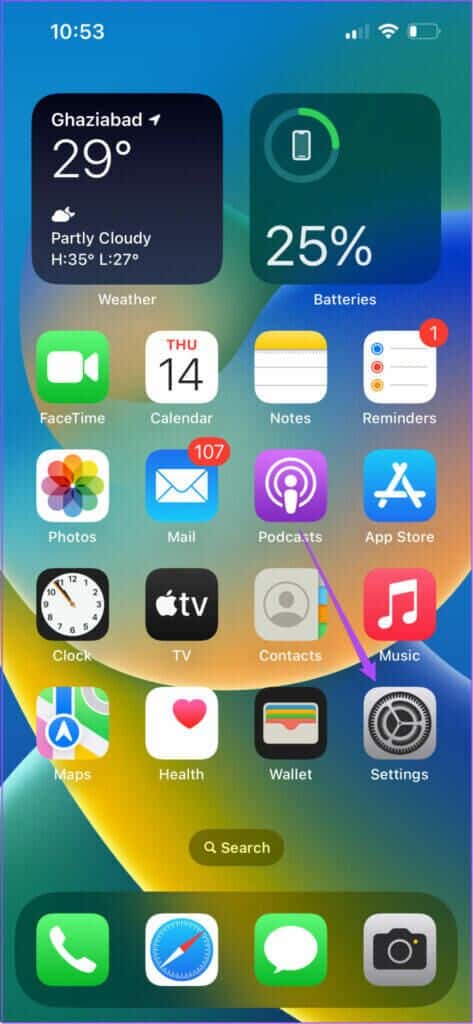
Trin 2: Rul ned, og tryk på Generel.
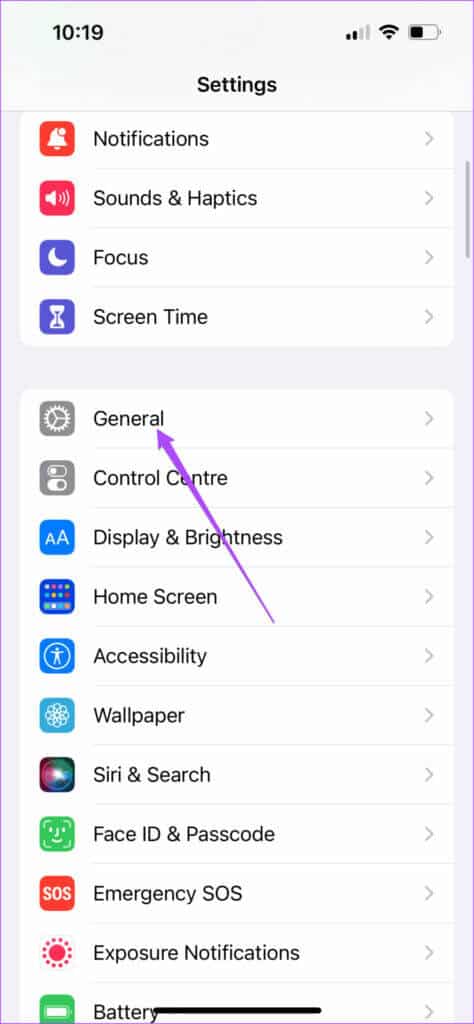
Trin 3: Rul ned, og tryk på نقل أو Nulstil iPhone.
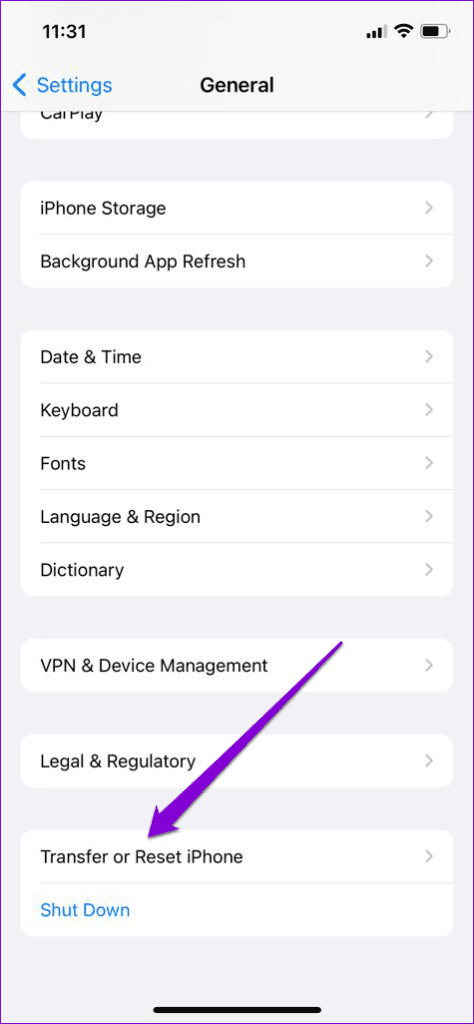
Trin 4: Find Nulstil på bunden.
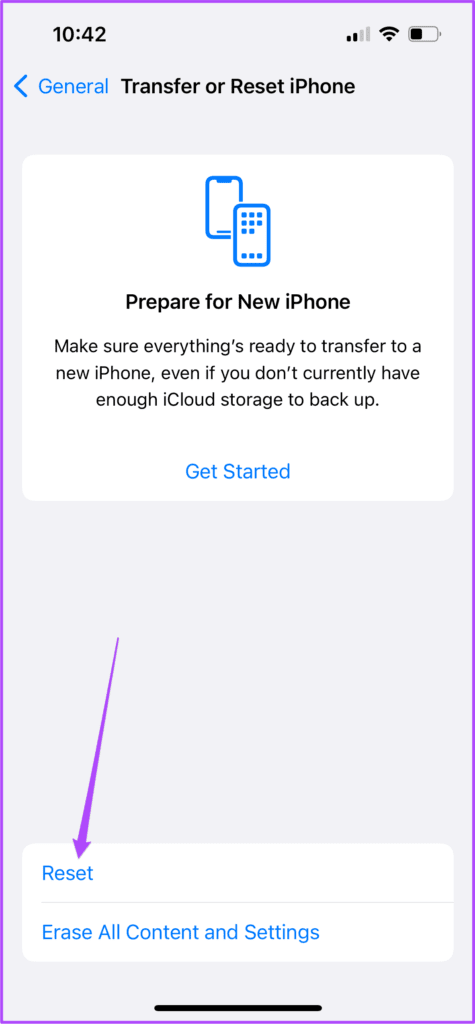
Trin 5: Vælg Nulstil netværk indstilling fra pop op-menuen.
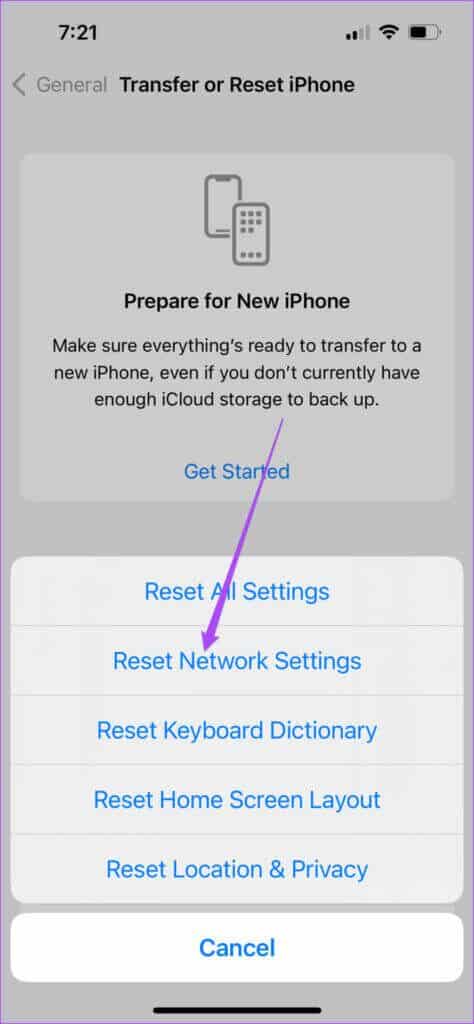
Trin 6: Indtast koden iPhone-gennemgang din.
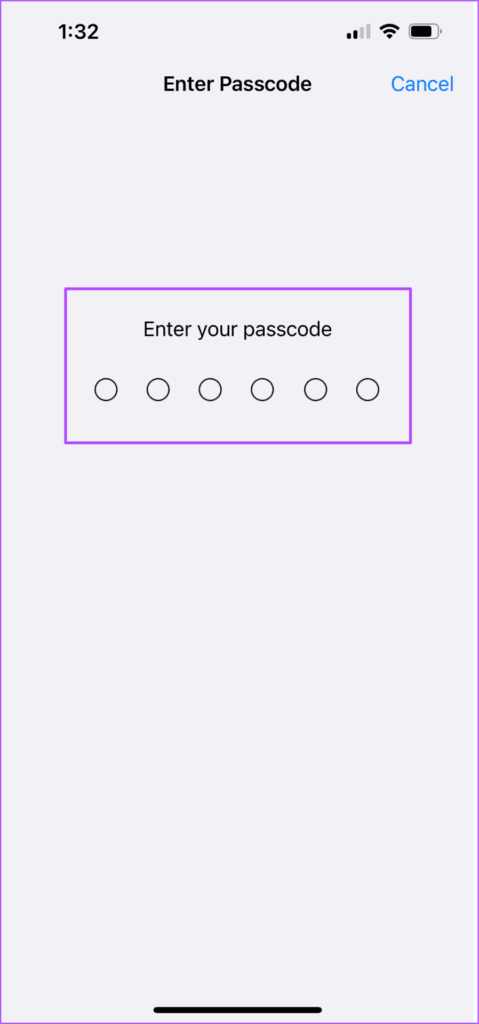
Trin 7: Opret forbindelse til Wi-Fi igen, og åbn Apple Music for at se, om problemet er løst.
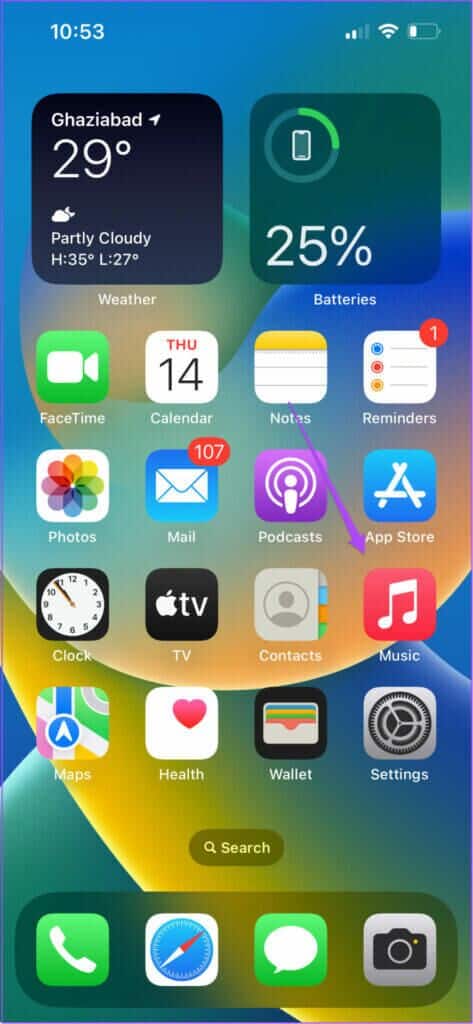
8. Sluk og genstart Apple Music.
Hvis problemet fortsætter, bør du nu prøve at tvinge Apple Music-appen til at lukke den ned og genstarte den. Dette vil give den en frisk start på din iPhone. Følg disse trin.
Trin 1: Fra din iPhones startskærm skal du swipe opad fra bunden og holde nede.
Trin 2: Når alle appvinduer vises på skærmen, skal du finde Apple Music.
Trin 3: Klik for at vælge den, og træk den op i Apple Music-appvinduet for at fjerne den fra baggrunden.
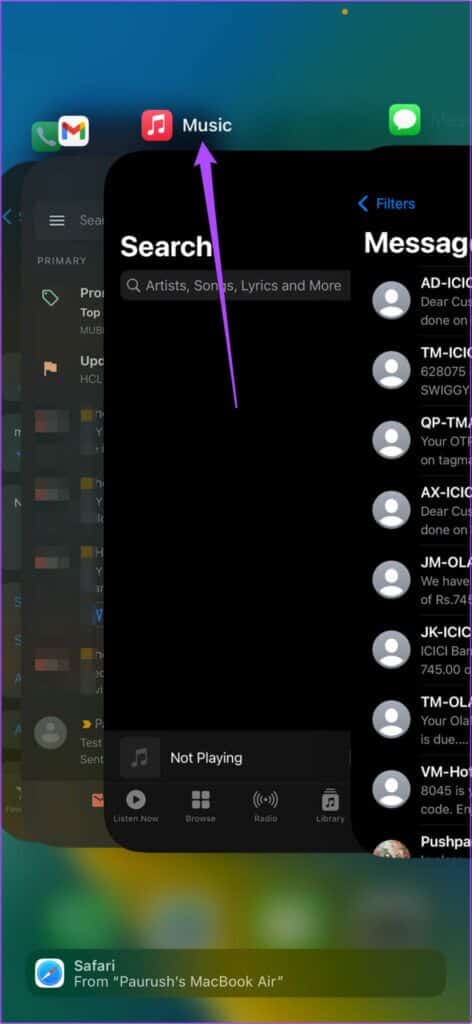
trin 4: Forberedt Afspil Apple Music og tjekke ud Løs problemet.
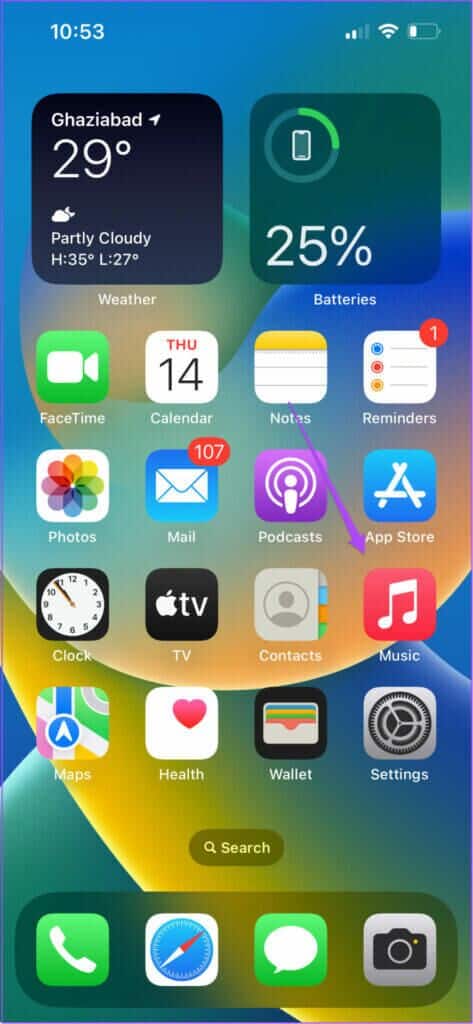
9. Opdater iOS-versionen for at opdatere Apple Music
Der er en mulighed for, at en fejl i den nuværende version af Apple Music forårsager dette problem. Dette gælder også kun, hvis du ikke har opdateret din iPhones iOS-version i et stykke tid. Du bør opdatere din iPhones iOS-version. Følg disse trin.
Trin 1: Åbn en app Indstillinger på din iPhone.
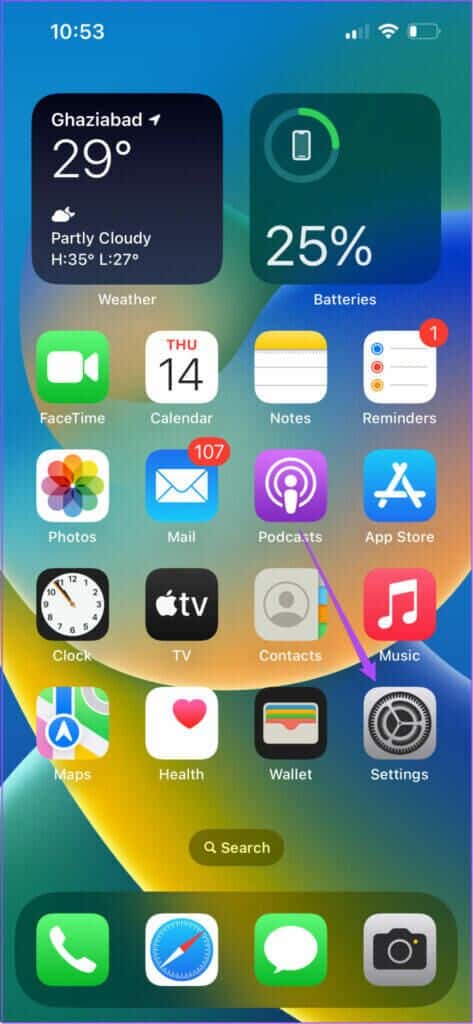
Trin 2: Rul ned og vælg Generel.
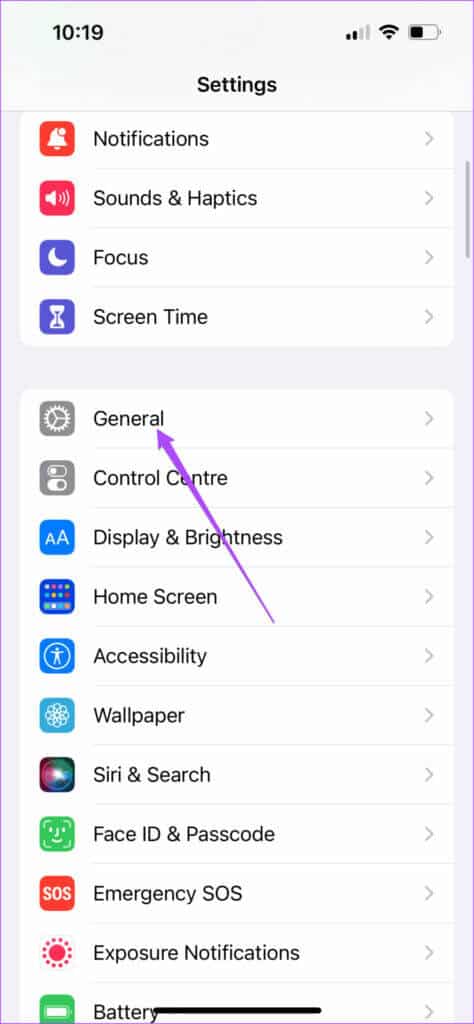
Trin 3: Klik på opgradere software.
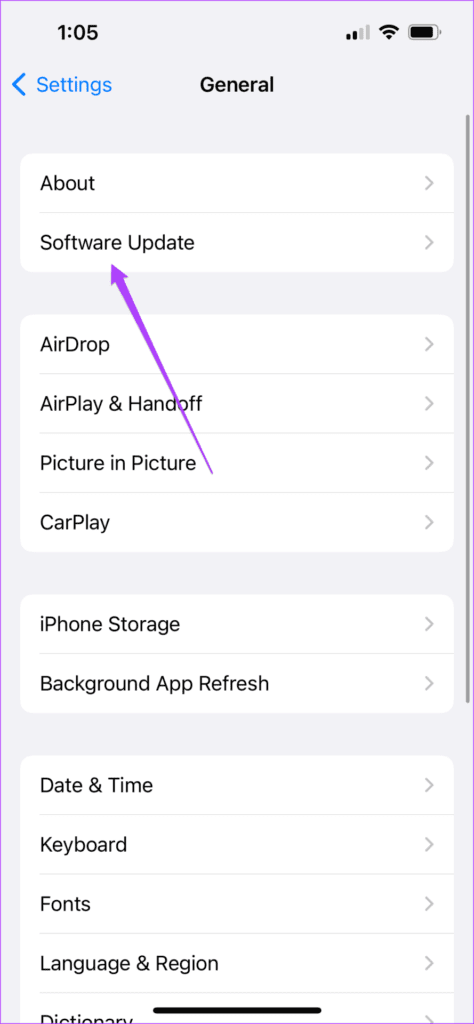
Trin 4: Hvis der er Opdatering tilgængelig Så rejs dig op Ved at downloade og installere det.
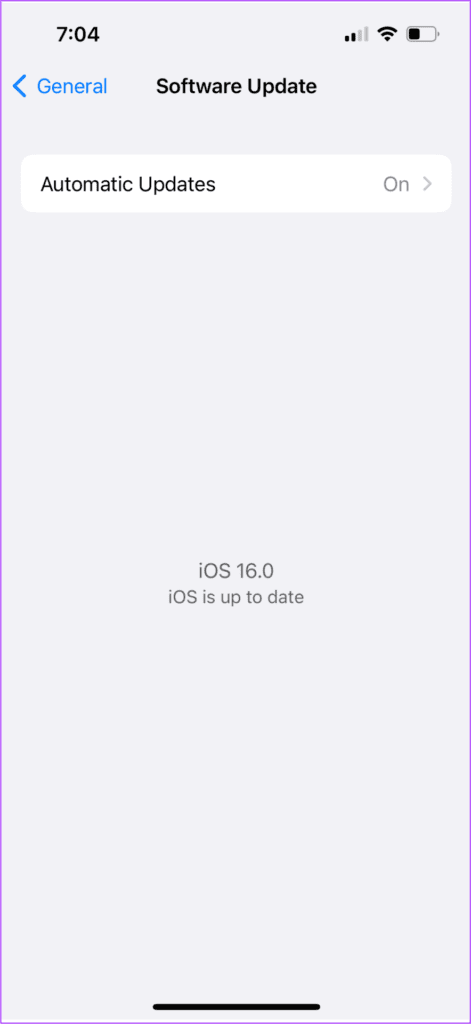
Trin 5: Når installationen er færdig, skal du åbne Apple Music og kontrollere, om problemet er løst.
Skift til den næste sang
Med Apple Music kan du lytte til dine yndlingssange i Dolby Atmos. For at gøre det skal du dog aktivere funktionen på din iPhone, og du skal bruge Dolby Atmos-kompatible hovedtelefoner. Se vores indlæg om, hvordan du aktiverer Dolby Atmos på din iPhone, iPad og Mac for at få en bedre lytteoplevelse.